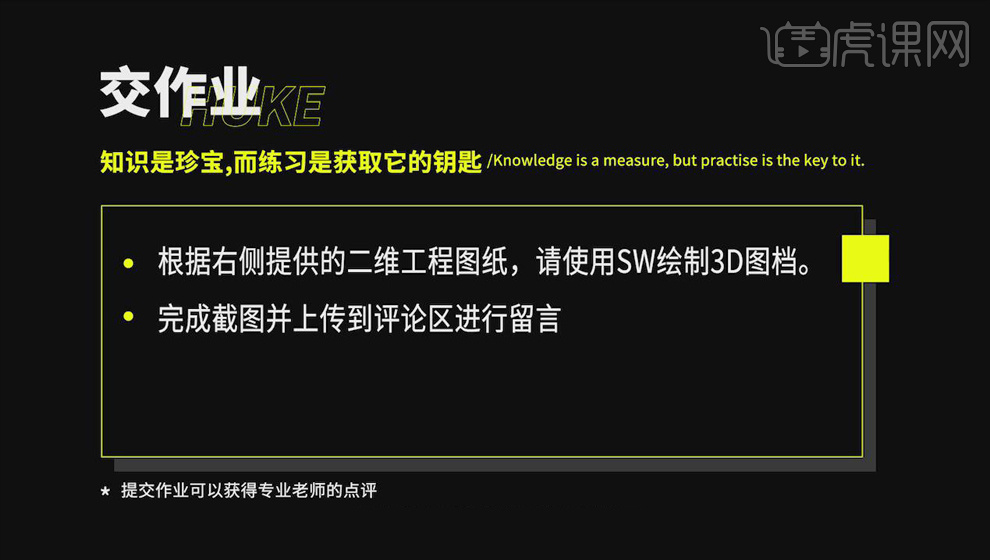如何用SW制作两通弯管发布时间:暂无
1.课后作业如下。
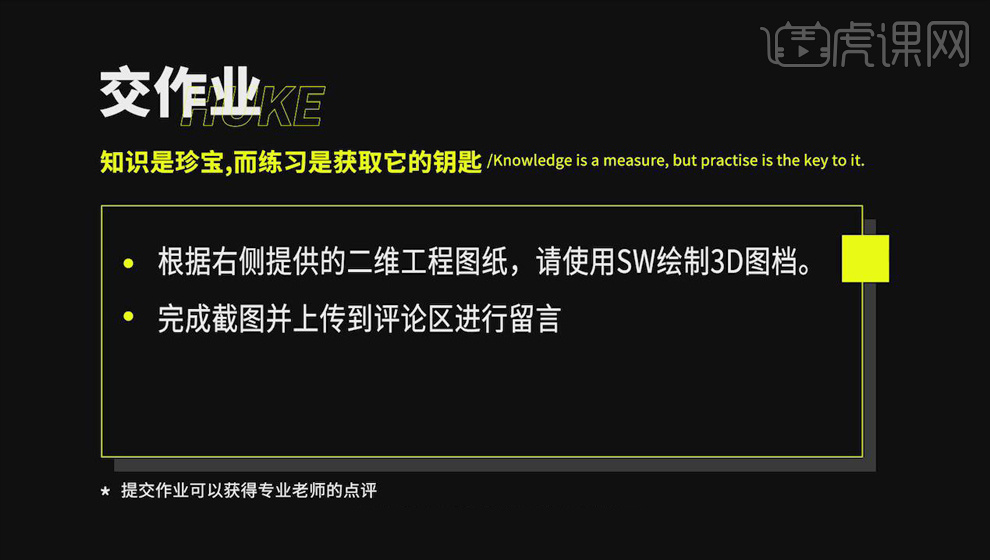
2.课程主要内容如下。
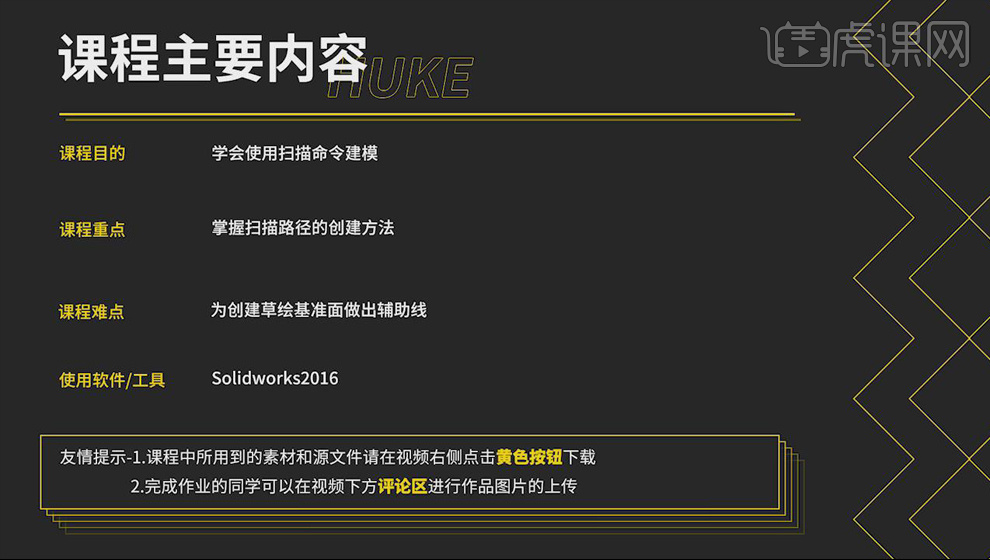
3.立体图及平面图如下。

4.打开【SW】软件,选择【前视基准面】、【草图绘制】,使用【三点圆弧】工具创建圆弧,按【Ctrl】键选择圆弧的端点和中心点,【共线】;【中心线】工具创建参考线,【角度】60°,圆弧【半径】120。
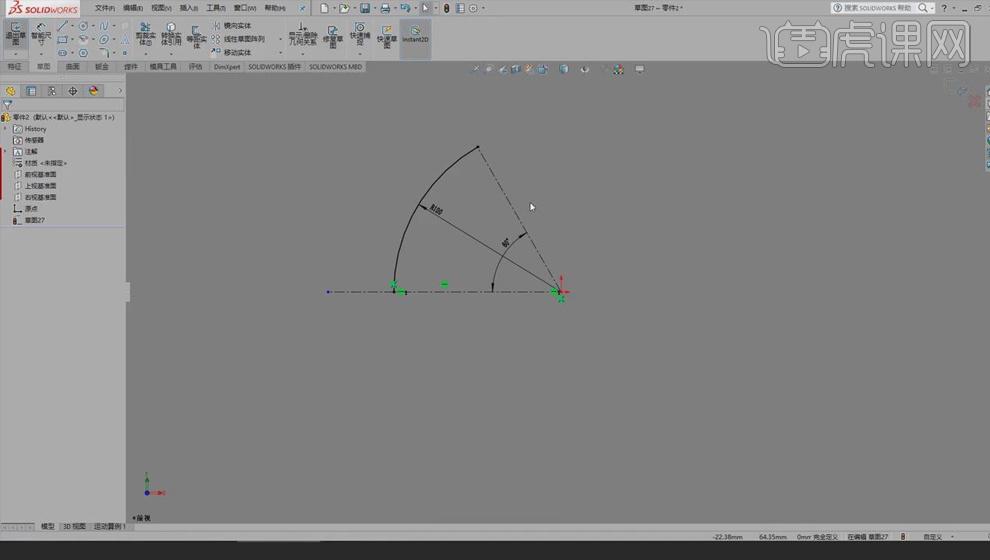
5.【退出草图】,【特征】、【扫瞄】、【圆形轮廓】,【直径】60mm,【薄壁特征】5mm。
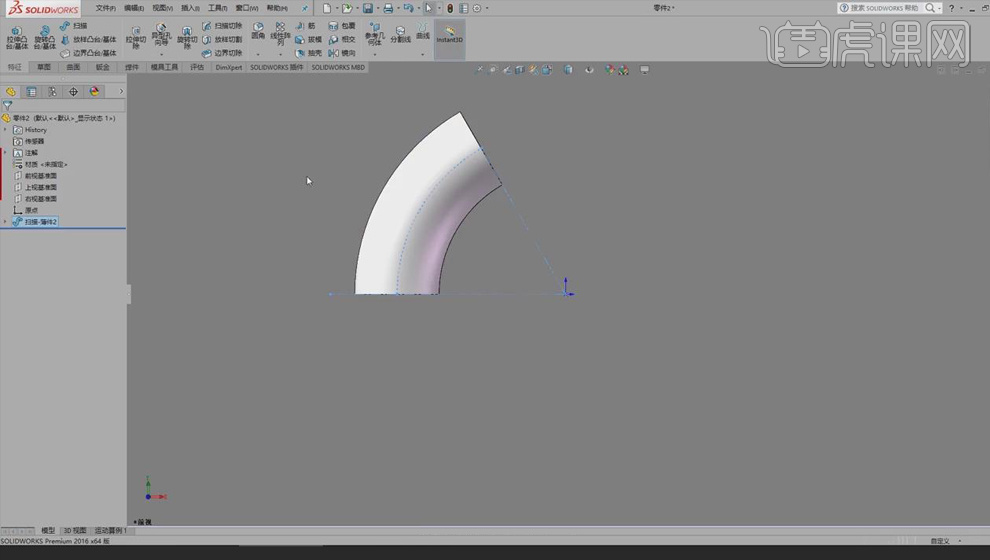
6.选择底面,【草图绘制】,选择【中心矩形】工具,在圆点处绘制【90mm*120mm】的0矩形;点击【圆角】,设置【半径】15mm,选择矩形的直角做圆角。
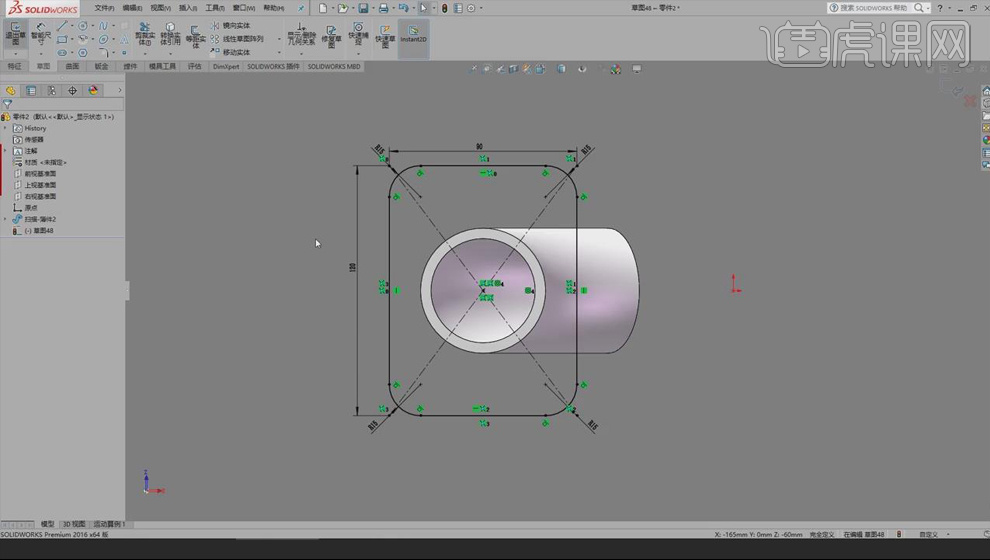
7.点击【直线】工具创建直线,使用【圆】在直线中点处创建圆形,【直径】10mm;选择【转换实体引用】,选择内圆。
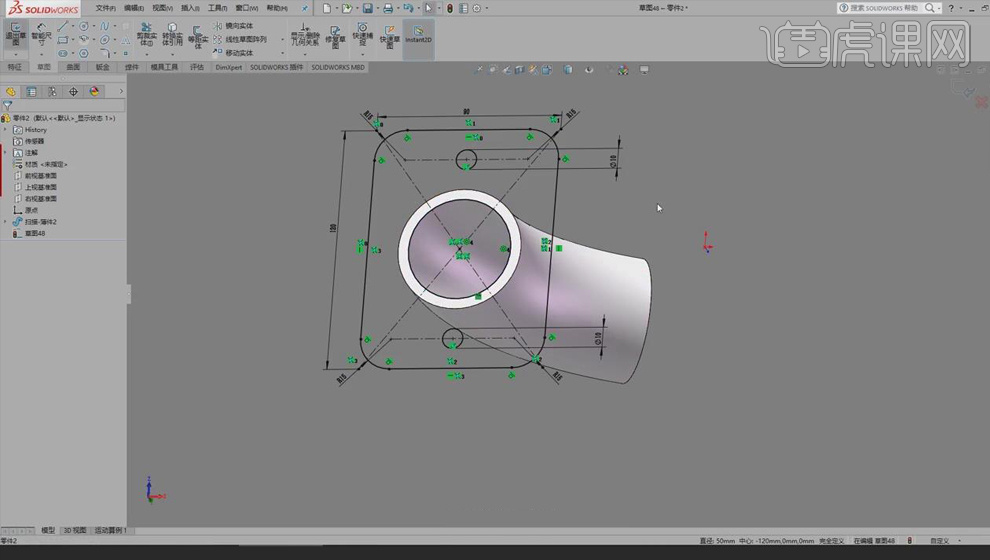
8.【退出草图】,【拉伸凸台】,选择轮廓线进行拉伸,【距离】15mm;点击【沉头孔】,设置尺寸大小【10*18*8mm】;点击【位置】,在平面圆角的圆心处创建沉头孔。
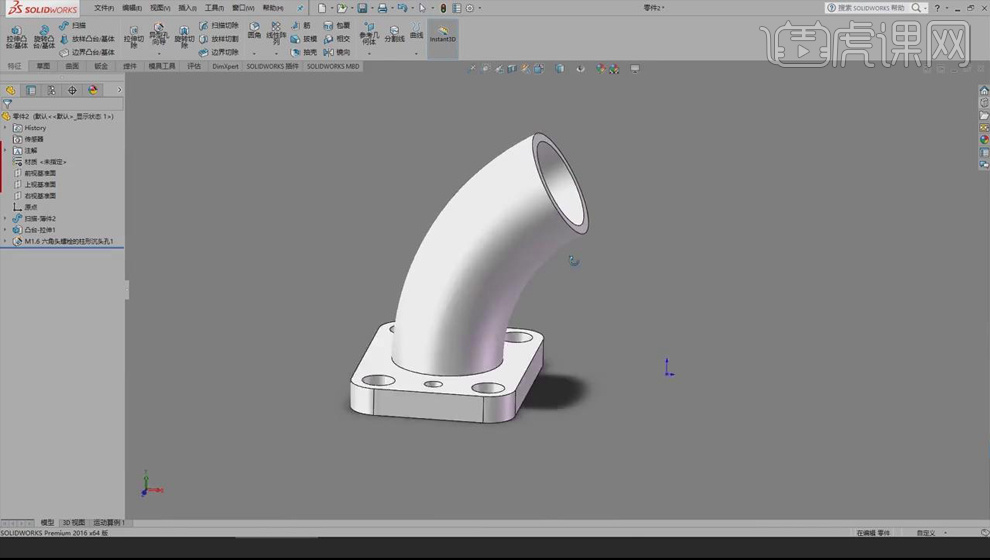
9.选择底侧面【草图绘制】,【圆】工具创建同心圆,【智能尺寸】标注圆的大小和位置;【直线工具】创建直线,【修剪工具】剪去多余的线;【图层草图】,【拉伸凸台】命令进行拉伸,【反向】、【成形到一面】。
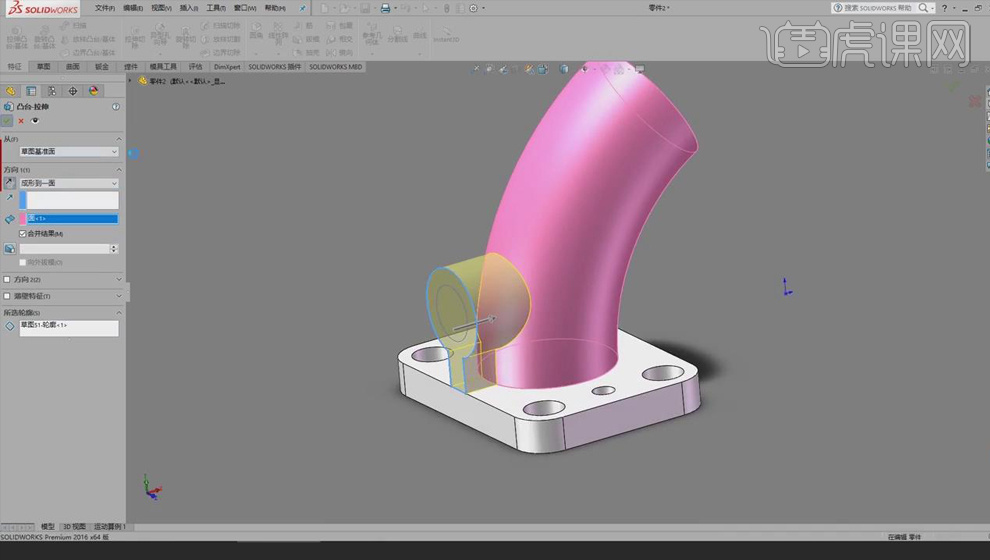
10.显示草图轮廓,点击【拉伸切除】,选择内圆轮廓,进行拉伸切除,【成形到下一面】。

11.选择底面【草图绘制】,【矩形】工具创建矩形轮廓,【智能尺寸】确定矩形的位置;【退出草图】,【拉伸切除】命令进行拉伸,得到底部的槽结构;点击【斜角】命令,选择底部的结构线做【3*45°】的斜角。
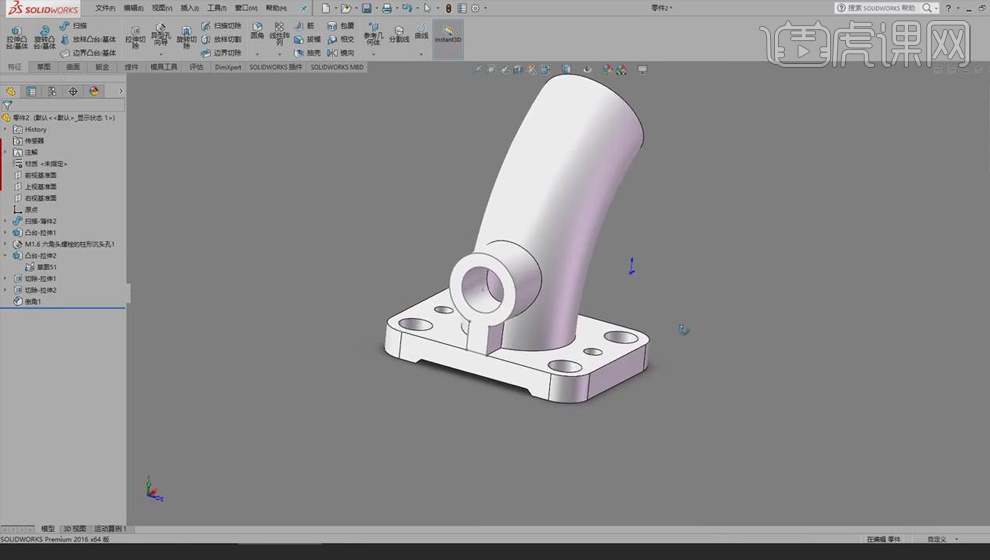
12.选择面【草绘】,【直线工具】创建中心参考线;点击【基准面】,选择线创建基准平面;选择基准面【草绘】,【中心矩形】工具创建【32*32】的矩形,点击【圆角】做出矩形的倒角,【半径】5mm;【拉伸凸台】命令进行拉伸;【方向1】拉伸6命名,【方向2】拉伸【成形到下一面】。
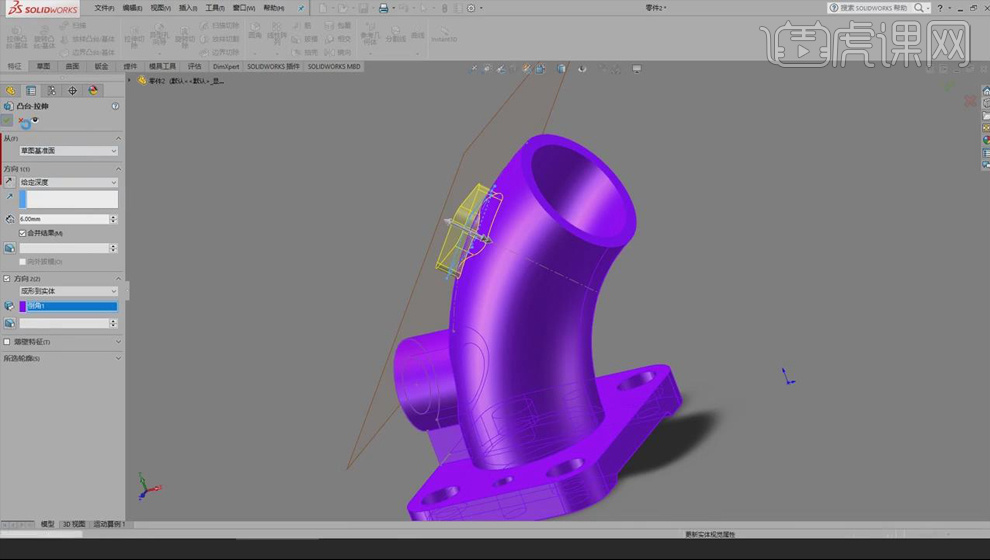
13.点击【异形孔向导】,自定义大小【10*18*5】,终止条件【成形到下一面】;点击【位置】,在圆角矩形的中点处创建圆孔。
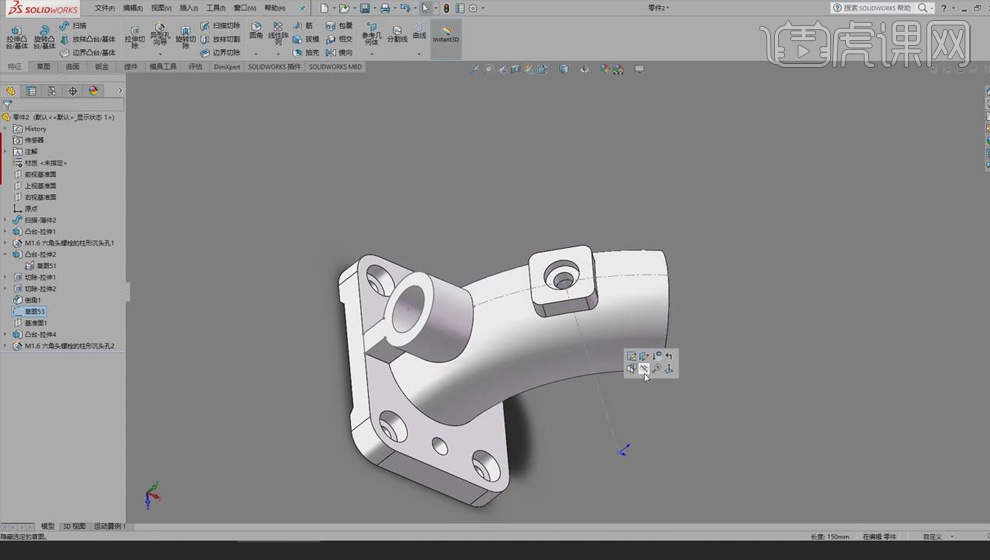
14.选择圆环面创建【草图绘制】,【圆】工具创建同心圆,【圆】工具在象限点的位置创建圆形,【直径】12mm;选择【圆周草图阵列】,选择圆形为阵列的实体,【数量】6.
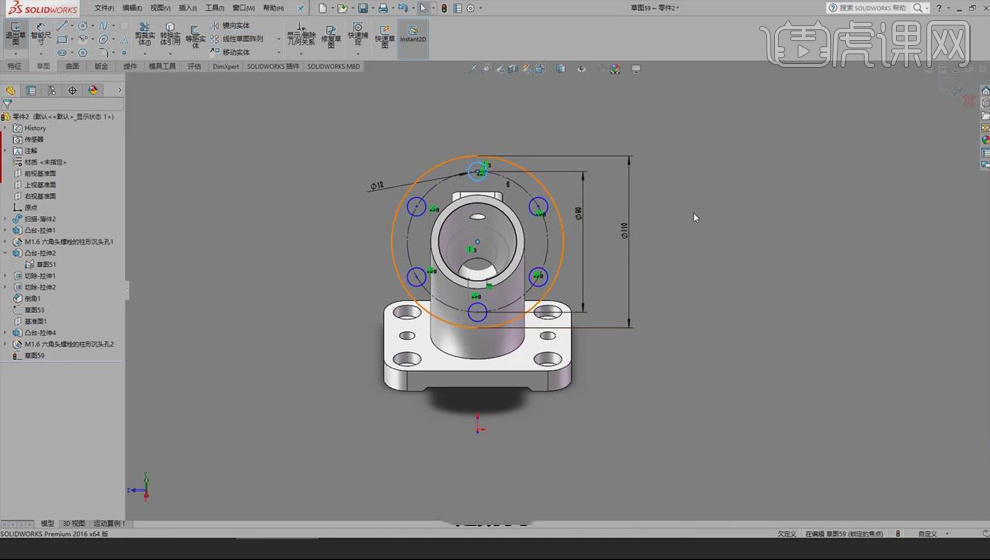
15.【退出草图】、【拉伸凸台】,选择草图进行拉伸,【距离】12mm,【合并结果】。
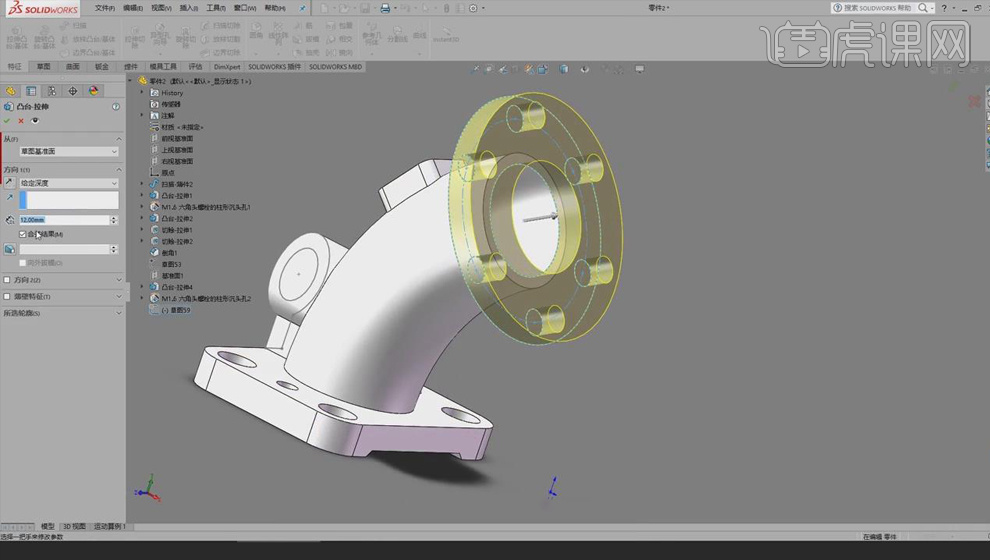
16.最终效果如图所示。
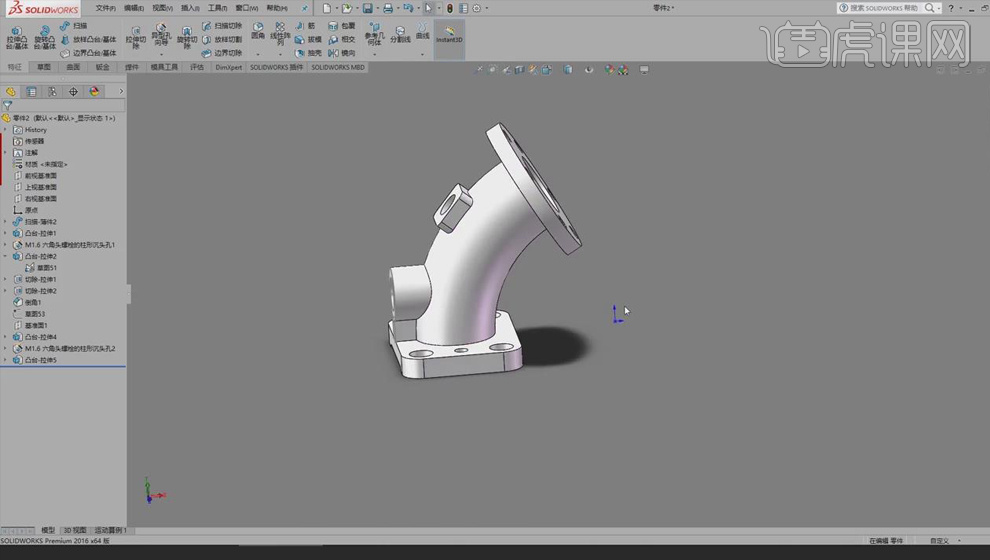
17.课后作业如下。